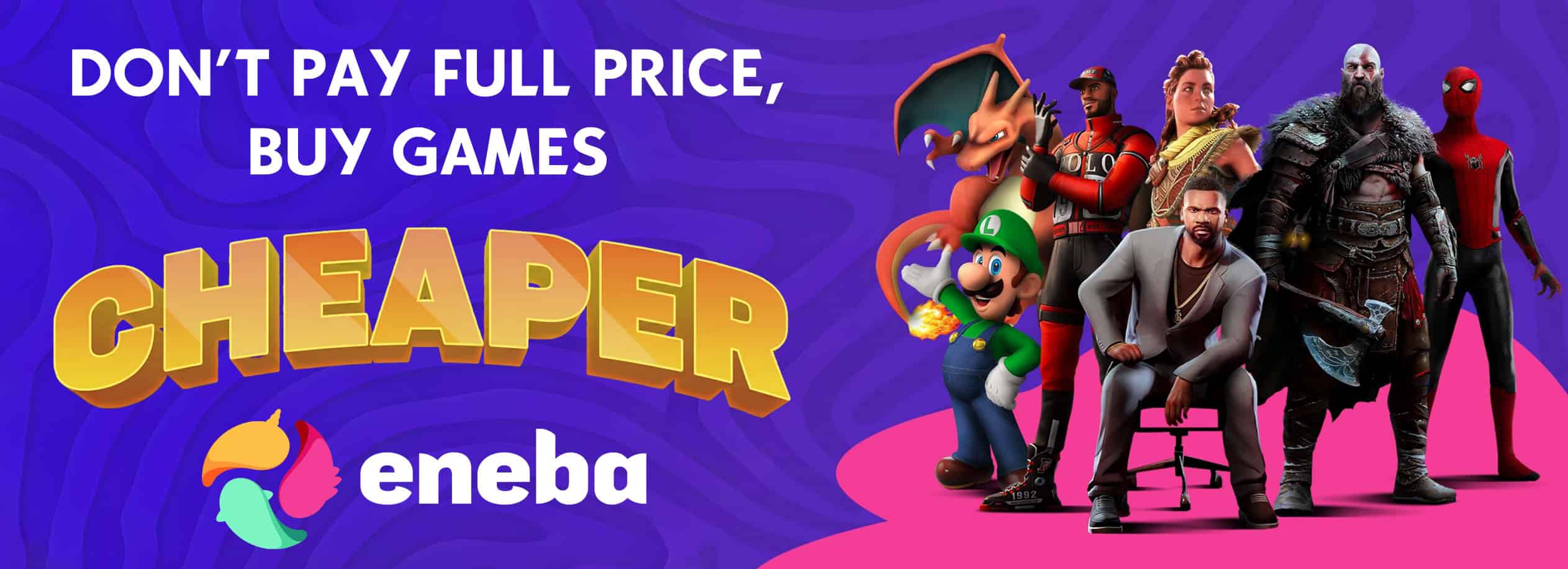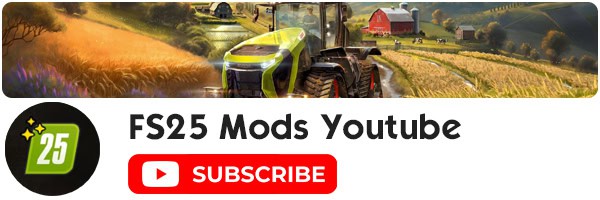Mix Feeder V1.0 FS15
Funktionen:
Muss als Objekt per Giants Editor in die Map eingebaut werden, die MixFeeder.zip einfach in den Mods Ordner
Es werden immer 3 Komponenten benötigt. Die Prozentanteile des Futters sind dabei einstellbar, also nicht 25%,25%,50% fest, sondern auch möglich 10%, 30%, 60%.
Fütterung erfolgt zu bestimmten Uhrzeiten, kann auch mehrmals am Tag sein, z.B morgens um 8 Uhr, mittags um 12 Uhr und Abends um 18 Uhr. Oder nur morgens und abends. Fütterungszeiten können Ingame am tablet geändert werden.Es wird nur die Menge an Futter in den Trog gebracht, die auch wirklich benötigt wird. Bei 10 Kühen und 12Std zwischen dem Füttern dann z.B nur 1650L Mischfutter. Somit ist immer nur den benötigte Menge im Trog, was dazu führt das die Kühe immer frisches Futter haben
Kann jederzeit auch manuell starten, wenn man z.B 5 neue Kühe gekauft hat und den Mehrbedarf bis zur nächsten festen Fütterungszeit überbrücken muss. Zugriff auf den Feeder von überall per Wireless Interactive Control
Der Mix Feeder startet seinen Ablauf und fährt dann nacheinander unter die 3 Bunker, wird befüllt und fährt dann wieder zurück zur Mischstation wo die Komponenten zu Mischfutter zusammengemischt werden, dann fährt er wieder vorwärts bis zum Futtertrog und entleert das Futter. Hierbei errechnet er Anhand der Abkipplänge (Futtertrog länge) selbstständig wie weit er öffnet damit das Futter auch auf der ganzen Länge des Troges verteilt wird.
Licht während der Fahrt am Feeder bei Nacht (optional), Kleines Panel am Feeder, welches den aktuellen Arbeitsschritt anzeigt (optional), Warnleuchten während der Fahrt.
Steht etwas im Weg, stoppt der Feeder automatisch und zeigt euch das im kleinen Info Hud (unter der Uhr) an, ebenso wenn ein Füllstand im Bunker nicht für die nächste Fütterung ausreicht.
Kleines Hud ist ebenfalls optional und kann ausgeschaltet werden, dann bekommt ihr nur bei Störungen einen Hinweis oben in der Bildmitte.
Steuerung des Tablets erfolgt per rechter Hand , kann abgeschaltet werden
Kurze Anleitung zur Bedienung des Feeders:
Wenn ihr zu Fuss unterwegs seit, könnt ihr die Steuerung des Feeders mit Linker Strg+M+F öffnen, dann seit ihr auf der Hauptseite. Fahrt ihr mit der Hand auf ein Symbol (Feeder, Bunker, Camera), so wird dieses kräftig sichtbar und kann per Mausklick ausgewählt werden.
App Feeder:
Hier könnt ihr einige Einstellungen treffen die den feeder direkt betreffen, z.B ab wieviele Kühen er starten soll, und vieles mehr.
Grundsätzlich ist die Handhabung sehr einfach und sollte schnell verstanden werden können. Im unteren Rand des Tablets habt ihr jeweils rechts und links einen Pfeil, dieser dient zum umschalten der Seiten, der Homebutton bringt euch wieder auf die Startseite mit den Apps.
Auf Seite 1 könnt ihr nun z.B einstellen ab wievielen Kühen der Feeder starten soll. Dazu habt ihr eine fettgedruckte Zeile: “Fütterung übernehmen ab”, die Zahl dahinter ist die aktuelle einstellung, in der zeile darunter findet ihr euren neuen Wert. Diesen könnt ihr mit + und – verändern, wenn ihr die Einstellung übernehmen wollt, so müsst ihr auf den runden Button mit Pfeil klicken. Schon wird diese einstellung übernommen. Diese Art der Veränderungen zieht sich eigentlich durch die ganze Steuerung. So auch beim Wert “Mehrbedarf pro Fütterung”, dieser hat folgenden Hintergrund. Der Feeder prüft anhand der Anzahl Kühen und der zeit bis zur nächsten Fütterung genau wieviel Futter benötigt wird, diese menge bringt er dann aus. Das heißt, beim nächsten Füttern ist der Trog auf 0. Da der Feeder aber nunmal auch seine Zeit braucht vom Start, befüllen, mischen bis zjm entleeren, kann dieser Mehrbedarf genutzt werden damit der Trog nicht auf 0 fällt, sondern um 18Uhr z,B noch 5% mehr im Trog sind als eigentlich nötig. Dieser Wert addiert sich nicht, heißt am nächsten Morgen beim Füttern sind es wieder 5% mehr und nicht 10% ;) . Es wird immer nur die Menge ausgebracht wie nötig, nicht soviel wie möglich. Wenn ihr also neue Kühe kauft, einmal den feeder manuel starten lassen und fertig.
Manueler Start: Einfach auf den Button klicken und der Feeder startet, zumindest dann, wenn er nicht grad unterwegs ist, dann ist der Button einfach weiß und kann nicht gewählt werden.
Auf Seite 2 kann man dann die Fütterungszeiten verändern, dazu steht in der oberen Zeile die aktuelle Fütterungszeit, in der Zeile darunter der neu eingestellte wert, diesen könnt ihr wieder mit + und – verändern. Dann wieder übernehmen. Ein Übernehmen ist nur dann möglich wenn der Runde Button mit Pfeil sichtbar ist, füttert der Feeder gerade, dann können die neuen Zeiten nicht übernommen werden.
Bei den Misch % ist es das gleiche Prinizip. Klickt in der unteren Zeile auf den % Wert und ihr könnt ihn ändern.
Am Endergebnis ändert eine andere Mischung nix, heißt, auch wenn ihr die Werte verändert, so bekommen eure Kühe weiterhin richtiges Mischfutter, was auch als solches im menü bei den Füllständen angezeigt wird. Man kann hiermit aber darauf reagieren, wenn man gerade mal etwas Silage Knappheit hat, so stellt man den Wert etwas runter und fertig. Übernehmen kann man die neuen Werte eigentlich immer, solange sie zusammen 100% ergeben.
Auf der 3. Seite gibt es einige einfache einstellunge. Hier habt ihr auch nur den Button mit Pfeil (Quadratisch), ist der Haken drin, ist diese Option aktiv. Zudem kann man hier die anzahl an Fütterungen pro Tag verändern, maximal sind 3 möglich. Hier auch wieder + und – und dann übernehmen.
Seiten 4 und 5 sind einfache Statistiken, hier könnt ihr die nächsten Fütterungen schonmal planen, wieviel wird benötigt usw. Oder Anhand der Statistik eure Zeiten so einstellen, das bei jeder Fütterung die gleiche Menge ausgebracht wird.
Zudem könnt ihr sehen wieviel der Feeder schon gefüttert hat, einmal in der kompletten Karriere und einmal auf das aktuelle Spiel bezogen.
Die letzte Seite dient auch etwas zur Performance optimierung. Hier könnt ihr einige Dinge ausstellen, wie z.B das kleine Panel am Feeder, oder das der Feeder nachts mit Licht fährt. Das kleine Info Hud unter der Uhr kann hier auch deaktiviert werden. Zudem könnt ihr alle Bunker auf Kapazitätsbegrenzung einstellen.
App Bunker:
Eingentlich gibt es hier am wenigsten zu sagen. Füllstand und Futtersorte wird angezeigt. Zudem kann jeder Bunker einzeln auf Kapazitätsbegrenzung umgeschaltet werden. Desweiteren kann man hier die Futterkomponente zukaufen. Dazu die Menge einstellen und dann den Pfeil klicken. Danach bekommt ihr einen Kostenvoranschlag von einem Lohnunternehemen. Der Preis ist dynamisch, heißt er schwankt immer zwischen 90 und 120%, wobei die 90% auch schon über dem Giants Standartpreis liegen. Also ein kaufen ist teurer wie verkaufen und neu kaufen. Wenn ihr also Stroh überhabt, dann ab in den Bunker, ein zukaufen kommt teurer. Zudem muss man einen Frachtzuschlag zahlen, dieser richtet sich nach der Menge, je weniger gekauft wird, desto höher ist der Zuschlag.
App SpyCam:
Die Spycam dient dazu um den Feeder zu überwachen. Wenn man z.B eine Warnung angezeigt bekommt das etwas im Weg steht, so kann man schnell mal nachsehen was da los ist. Steht wirklich etwas im Weg, oder ist es im MP nur ein Mitspieler der dem Feeder gerade zusieht. Die Camera verfügt über die Bild in Bild option oder Vollbildmodus. Habt ihr Bild im Bild aktiv, so müsst ihr noch wählen ob das Bild automatisch aktualisiert werden soll, wenn ja, nach welcher zeit. Ihr könnt sie auch jederzeit manuel aktualisieren, wenn die Camera sichtbar ist, dann unten rechts in der Ecke auf das Update Symbol klicken. Oben in der Mitte schaltet ihr die Kameras um. Im Bild links oben unter dem Logo seht ihr wieviele Cameras verbaut sind und welche aktiv ist 1/8, ( Kameras verbaut, Kamera 1 aktiv), dazu noch wann die Kamera das letzte mal aktualisiert wurde.
Zudem könnt ihr unten rechts im Bild mit einem Klick auf den Fotoapparat einen Screenshot speichern, diese Bilder werden im Ordner MixFeeder_Camera im screenshots Ordner gespeichert. Der Ordner erstellt sich selber.
Die Einstellungen bei der Camera was das Aktualisieren angeht, hat auch etwas mit der Performance zu tun. Wer einen schwächeren Rechner hat, kann die Zeit einfach etwas hoschstellen oder wechselt in den Vollbildmodus.
Zum Schluss noch ein Riesen Dank an alle die mir bei diesem Projekt geholfen haben und mich unterstützt haben. Ein besonderer Dank geht hierbei natürlich an die Firma GEA, die von anfang an begeistert von diesem Projekt war und auch die Unterstützung dementsprechend geleistet hat. Danke!!!
Zudem an alle die mit Modellen und Texturen geholfen haben:
Credits:
Bunker: softfox, BigM
Mischstation: m4pj3cts
Stall: Timber 131 (Danke für die Freigabe den stall mit in das kommende Mapper Kit zu packen)
Schienen: BigM, Xentro
Feeder: manni_112, softfox, BigM
Skript: Bluebaby210
If you notice any mistake, please let us know.
How to install mods
Farming Simulator 2015 game is an agricultural game that gives you an opportunity to grow vegetables, take care of animals and buy or repair Cars, Combines, Tractors or other vehicles.
In FS 15 it’s easy to install mods. You just need to download mod from www.farming2015mods.com. Upload to your game folder. After that you need to activate the mods you want to use.